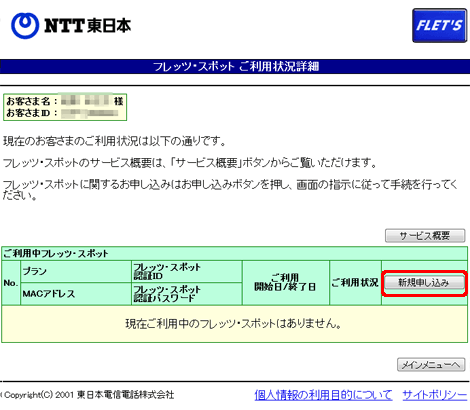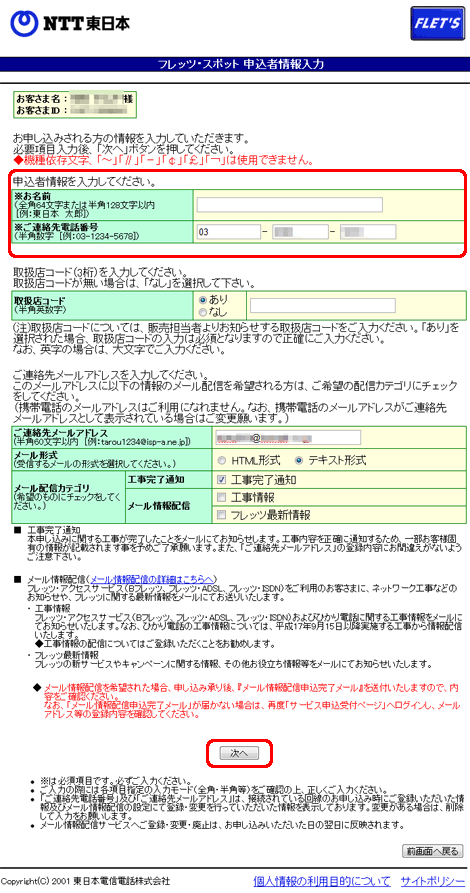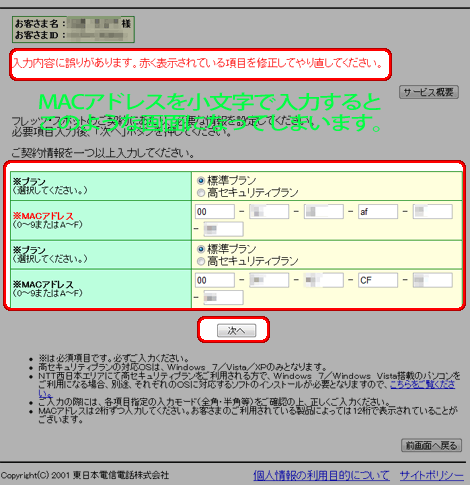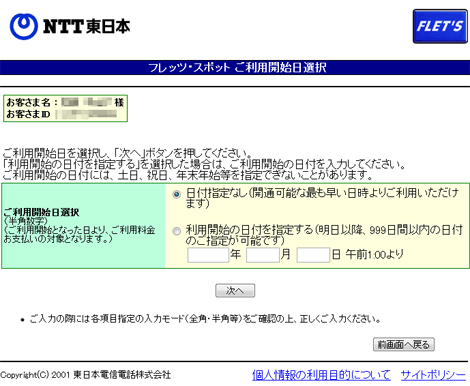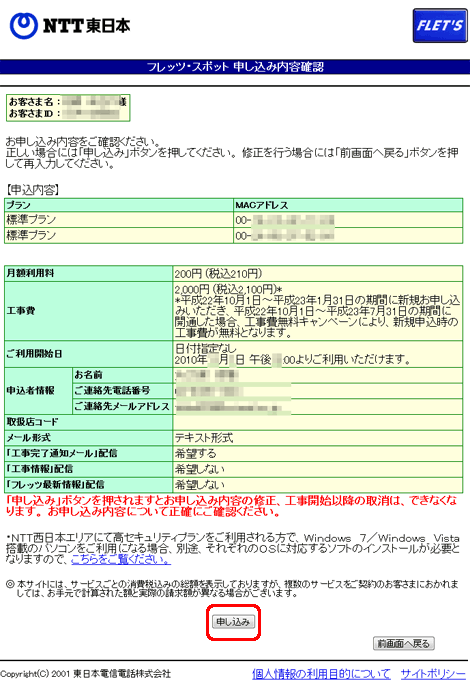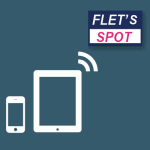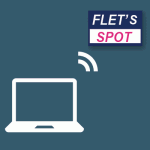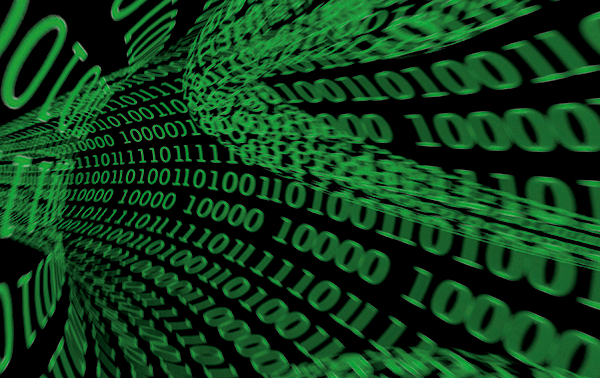フレッツスポット申し込み方法
フレッツスポットについての記事です。
フレッツスポットの申し込みをしたのでその流れを説明してみたいと思います。
フレッツスポットの申込窓口は2つあります
フレッツスポットの申し込みはインターネット上から行うかフレッツの窓口に連絡して行います。
インターネット上から申し込みする
インターネット上から申し込みをする場合はフレッツスクウェアに接続できないと申し込みをすることができません。フレッツスクウェアへの接続ができるとフレッツの「サービス申込受付ページ」を閲覧することができます。
フレッツスクウェアへの接続方法についてはこちらです。
フレッツスポットの申し込みにはMACアドレスの登録が必ず要るので前もって接続する機器のMACアドレスを確認しておきます。
光ポータブルでフレッツスポットに接続するようであれば光ポータブルの本体の背面にMACアドレスは記載されています。
MACアドレスは16進数の12桁で記載されています。
<イメージ>

サービス申込受付ページ
ここからフレッツスポットの”詳細”をクリックします。
フレッツスクウェアへの接続方法についてはこちらです。
<イメージ>ここのページからフレッツスポットの申し込みをしていきます。
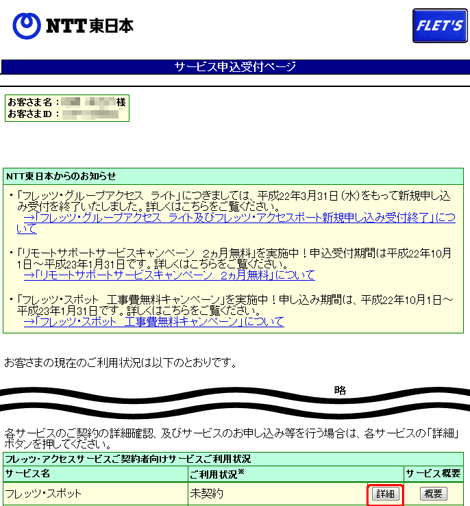
フレッツスポットご利用詳細のページ
フレッツスポットご利用にあたっての同意書ページ
長いですがよく内容を理解したら”同意する”をクリックします。
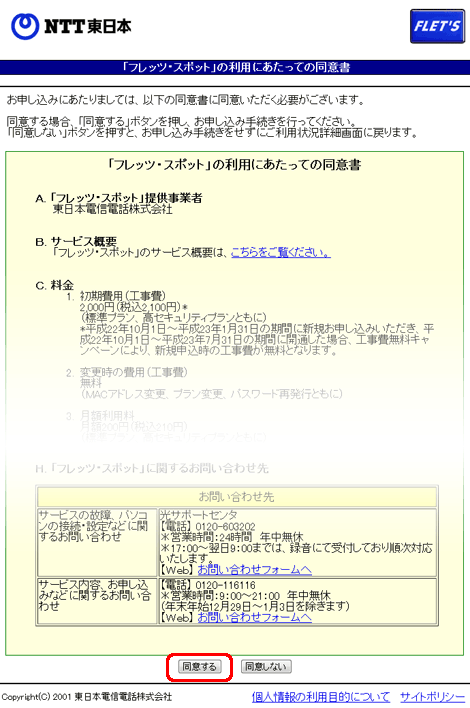
フレッツスポット申込者情報入力ページ
フレッツスポットお申し込み情報入力ページ
MACアドレスを登録します。MACアドレスは必ず16進数で表わすようになっていますので0から9までの数字とAからFまでのアルファベットで表わします。アルファベットは大文字で入力します。
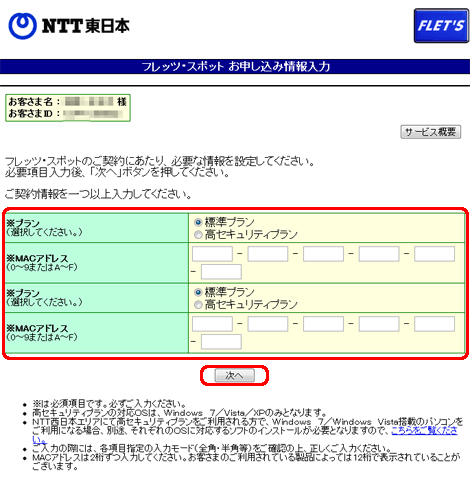
フレッツスポットご利用開始日選択ページ
フレッツスポットお申し込み内容確認ページ
フレッツスポット受付完了ページ
ここの画面の”フレッツスポット認証ID”と”フレッツスポット認証パスワード”は東海道新幹線エリアで使用するために必要な情報です。
フレッツスポット認証IDとフレッツスポット認証パスワードはNTT-SPOTのSSIDに接続して端末のブラウザから認証をするときに使います。Web認証方式というもので認証をしてWi-Fiを利用できるという仕組みです。
フレッツスポットで接続するための”SSID”と”WEP”キーが記載されていますのでこの情報を光ポータブルに設定していきます。
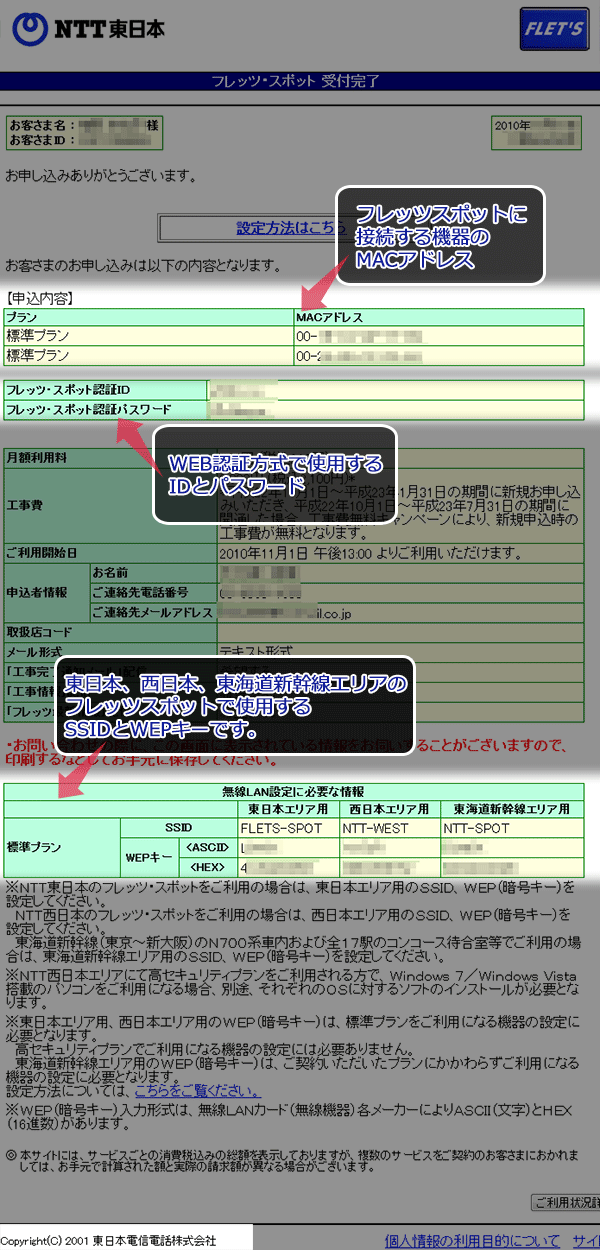
これでフレッツスポットの申し込みは完了です。
実際にフレッツスポットで利用するときの設定
「フレッツスポット受付完了ページ」で取得した情報を元に光ポータブルにフレッツスポットに接続する為の設定をしていきます。
光ポータブルに設定
iPhone、iPadでWeb認証方式でフレッツスポットを利用する方法
Macを使ってフレッツスポットを利用する方法